Показывать полные имена файлов и папок на рабочем столе Mac
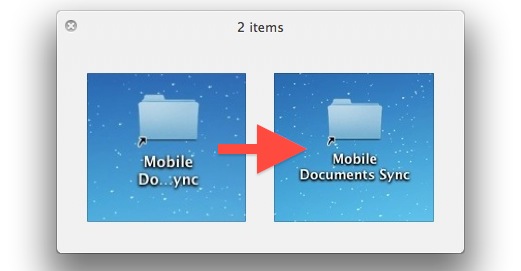
Вы когда-нибудь замечали, что некоторые файлы и папки отображают усеченные имена, когда они помещаются на рабочий стол Mac OS X? Файл или папка, названные чем-либо, превышающим определенное количество символов, будут сокращены серией из трех точек, что-то вроде «Синхронизация мобильных документов» будет отображаться как «Мобильное приложение… ync» и так далее. Один из наших читателей столкнулся с этим при настройке синхронизации файлов между компьютерами Mac с помощью iCloud и написал, что это ошибка, но это не так.
Причина сокращенных имен файлов и папок на самом деле связана с текущими настройками выравнивания сетки значков, и для отображения полного имени файла или папки все, что нам нужно сделать, это настроить размер шага сетки значков.
Как отображать полные имена файлов на рабочем столе Mac OS X
Программы для Windows, мобильные приложения, игры - ВСЁ БЕСПЛАТНО, в нашем закрытом телеграмм канале - Подписывайтесь:)
Это работает одинаково во всех версиях Mac OS X:
- Закройте все окна Finder и перейдите на рабочий стол Mac
- Щелкните меню «Просмотр» и выберите «Показать параметры просмотра» или просто нажмите Command + J.
- В разделе «Интервал сетки» щелкните и перетащите ползунок вправо, чтобы увеличить ширину сетки рабочего стола, сдвиньте вправо, пока не отобразится полное имя файла – изменения вступят в силу в реальном времени.
- Закройте параметры просмотра рабочего стола
Вот как это выглядит в современных версиях OS X. Убедитесь, что вы находитесь в параметрах просмотра рабочего стола Mac, чтобы найти соответствующую настройку интервала сетки:
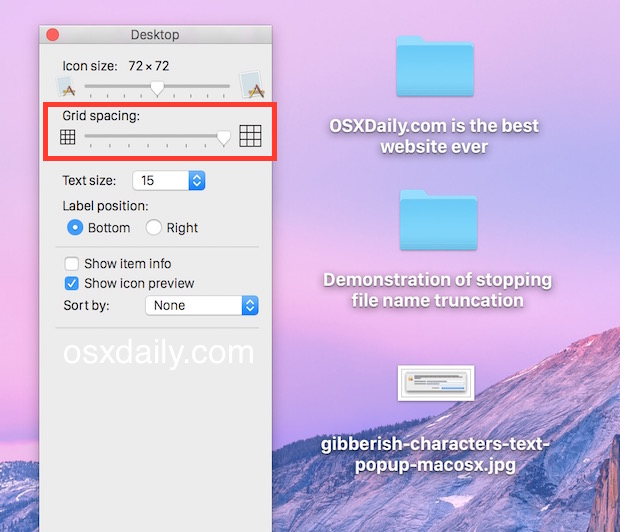
Как вы видете, увеличение интервала сетки значков остановит усечение имени файла на Mac.
В предыдущих версиях Mac OS X настройка в основном такая же, вы также можете изменить размер отображения значков:
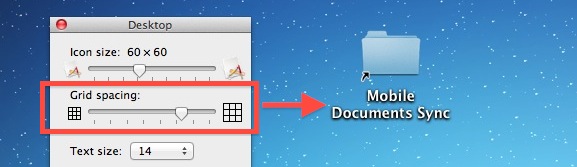
Предполагая, что размер текста составляет 12-14, перемещения сетки примерно на 3/4 достаточно для отображения наиболее полного имени большинства файлов и папок, но для некоторых очень длинных имен файлов вам придется переместить его еще дальше. Для текста большего размера просто переместите сетку на больший интервал, чтобы отобразить полные имена файлов. Поскольку изменения вступают в силу в реальном времени, вы можете протестировать настройки и посмотреть, что лучше всего подходит для ваших нужд, хотя вы быстро заметите, что интервал сетки также напрямую влияет на то, насколько загромождены значки.
Существует ограничение, и с очень длинными именами файлов невозможно отобразить полное имя на рабочем столе, хотя вы можете отображать их с достаточно широким окном Finder и полностью развернутой сортировкой «Имя».
Этот трюк будет применяться и к папкам, просматриваемым в представлении значков, поэтому, если значки на рабочем столе скрыты, открытие его в папке Finder (или любой другой папке, если на то пошло) можно настроить таким же образом.
Программы для Windows, мобильные приложения, игры - ВСЁ БЕСПЛАТНО, в нашем закрытом телеграмм канале - Подписывайтесь:)